BIM Editor de Plantas Tipadas caixa de diálogo
A caixa de diálogo BIM Editor de Plantas Tipadas permite que você edite as Plantas Tipados existentes.
Abra a caixa de diálogo BIM Editor de Plantas Tipadas:
- clicando duas vezes em uma Planta Tipada listada na aba Arquivos do painel BIM Navegador do Projeto.
- clicando em uma Planta Tipada listada na caixa de diálogo BIM Plantas Tipadas.

- Nome da Planta Tipada
- Substituições de desenho
- Substituições de etiquetas
- Configurações Gerais
Nome da Planta Tipada
Especifica o nome da Planta Tipada selecionada, a ser editada. Você pode clicar no nome da Planta Tipada selecionada para renomeá-la e, em seguida, pressionar Enter.
Substituições de desenho
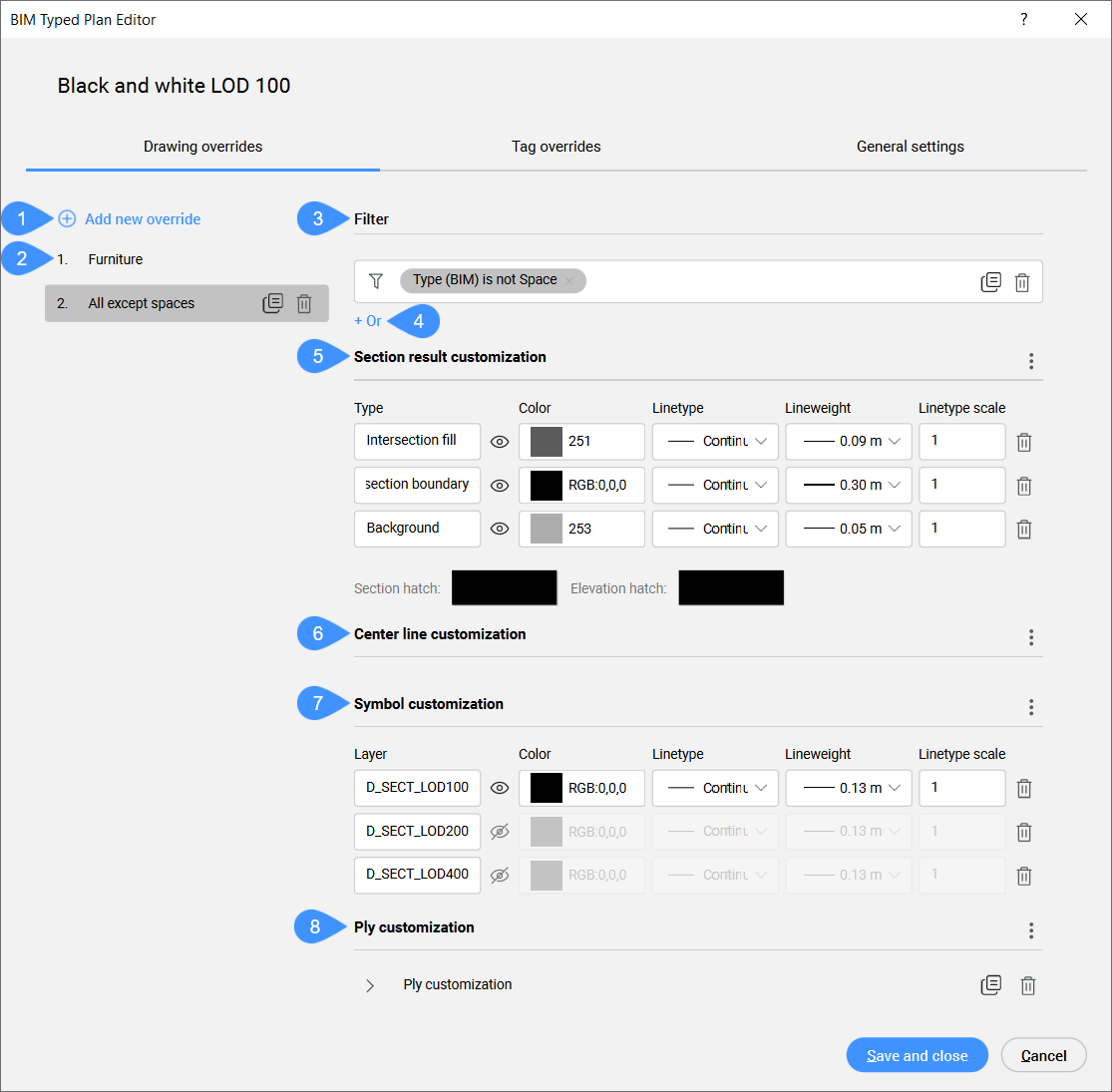
- Adicionar nova substituição
- Lista de substituições de desenho
- Filtrar
- Adicionar novo filtro
- Personalização do resultado do corte
- Personalização da linha de Centro
- Personalização de símbolo
- Personalização da Subcamada
- Adicionar nova substituição
- Adiciona um novo elemento de substituição à lista que funciona como um filtro de entidade de cima para baixo. Quando uma entidade se encaixa em um critério da lista, o restante das substituições não é mais verificado.
- Lista de substituições de desenho
- Exibe a lista organizada hierarquicamente de substituições de desenho. Você pode reorganizar a posição de uma substituição na lista arrastando e soltando-a na posição desejada.
- Filtrar
- Permite editar regras de filtro para substituições de desenho adicionando um ou mais filtros de parâmetro da lista suspensa. Linhas de filtro podem ser adicionadas ao filtro por múltiplas combinações de parâmetros. Estas linhas são separadas usando a operação lógica "OR". As linhas podem ser copiadas clicando no símbolo de cópia ou excluídas clicando no símbolo de exclusão.
- Adicionar nova linha de filtro
- Clique no botão + Ou para adicionar uma nova linha de filtro.
- Personalização do resultado do corte
- Permite personalizar como ficarão as linhas de cada elemento que está sendo processado pelo algoritmo de geração de cortes.
- Personalização da Linha de Centro
- Determina a aparência do centro de entidades planares ou lineares. As linhas de centro resultantes, por exemplo, a partir do corte do plano central de uma parede em uma Planta Baixa, podem ser personalizadas.Nota: Não há configuração padrão para ajustar a visibilidade desses elementos centrais e eles normalmente não são exibidos nos resultados do corte.
- Personalização de símbolo
- Clique no botão de menu de contexto para abrir as opções do menu:
- Personalização da Subcamada
- Pode ser usado para mostrar apenas um certo tipo de subcamadas, em uma vista em planta. Um exemplo fácil é a visibilidade de apenas as subcamadas estruturais em uma planta estrutural. Clique no botão de menu de contexto para abrir as opções do menu.
Substituições de Etiquetas
As substituições de etiquetas permitem definir a visualização de entidades contendo etiquetas específicas. Na aba Substituição de etiquetas, as preferências podem ser especificadas.
Nota: Quando não há uma etiqueta definida para um objeto na Planta Tipada, as regras definidas em _TagTypeToStyle.xml são usadas como regras de recurso.
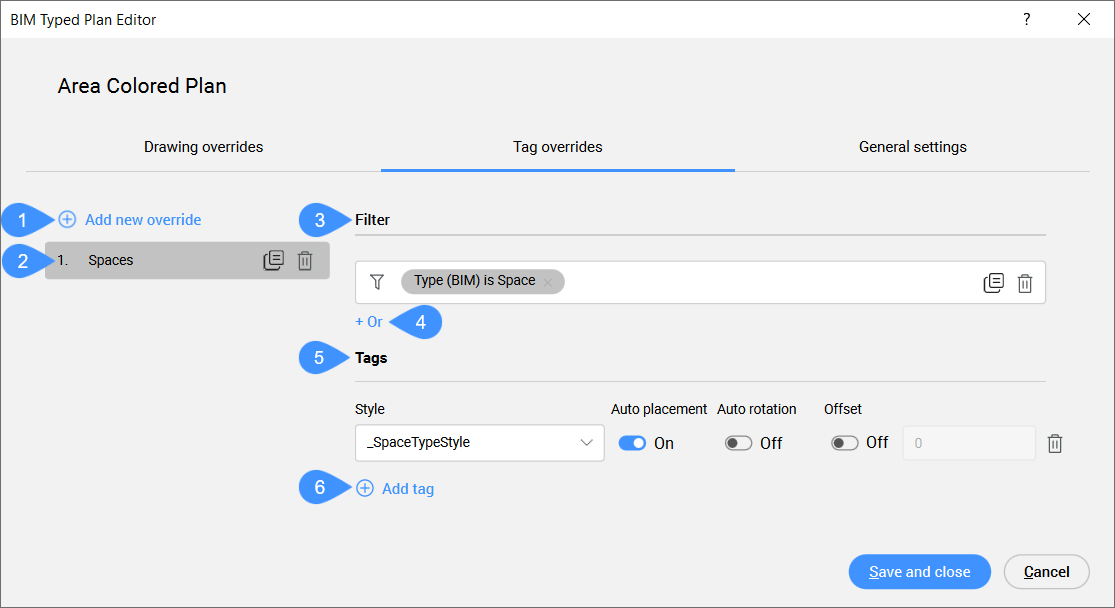
- Adicionar Nova Substituição
- Lista de substituições de etiquetas
- Filtrar
- Adicionar nova linha de filtro
- Etiqs
- Adicionar etiqueta
- Adicionar nova Substituição
- Cria um novo elemento de substituição de etiquetas para a lista. Por padrão, o template é nomeado Nova substituição com o texto destacado. Este título de substituição destacado pode ser modificado digitando um nome personalizado, e pressionando Enter para salvar e aplicar.
- Lista de substituições de etiquetas
- Exibe a lista organizada hierarquicamente de substituições de etiquetas. Você pode reorganizar a posição de uma substituição na lista arrastando e soltando esta na posição desejada.
- Filtrar
- Permite editar regras de filtro para Substituições de etiquetas. É semelhante com a mudança das regras de filtragem para as Substituições de desenho descritas acima.
- Adicionar nova linha de filtro
- Clique no botão + Ou para adicionar uma nova linha de filtro.
- Etiqs
- Permite adicionar e editar personalizações de etiquetas. Você também pode excluir personalizações de etiquetas. Ao adicionar personalizações para diferentes tipos de entidades, podem ser definidos estilos personalizados, incluindo várias características:
- Estilo
- Permite selecionar o estilo da etiqueta.
- Colocação automática
- Especifica se a colocação da etiqueta deve ser definida automaticamente ou não.
- Rotação Automática
- Especifica se a rotação da etiqueta deve ser definida automaticamente ou não.
- Deslocar
- Especifica se a etiqueta deve ser colocada com deslocamento ou não, bem como o valor numérico do deslocamento.
- Adicionar etiqueta
- Permite adicionar uma nova customização de etiqueta.
Configurações Gerais
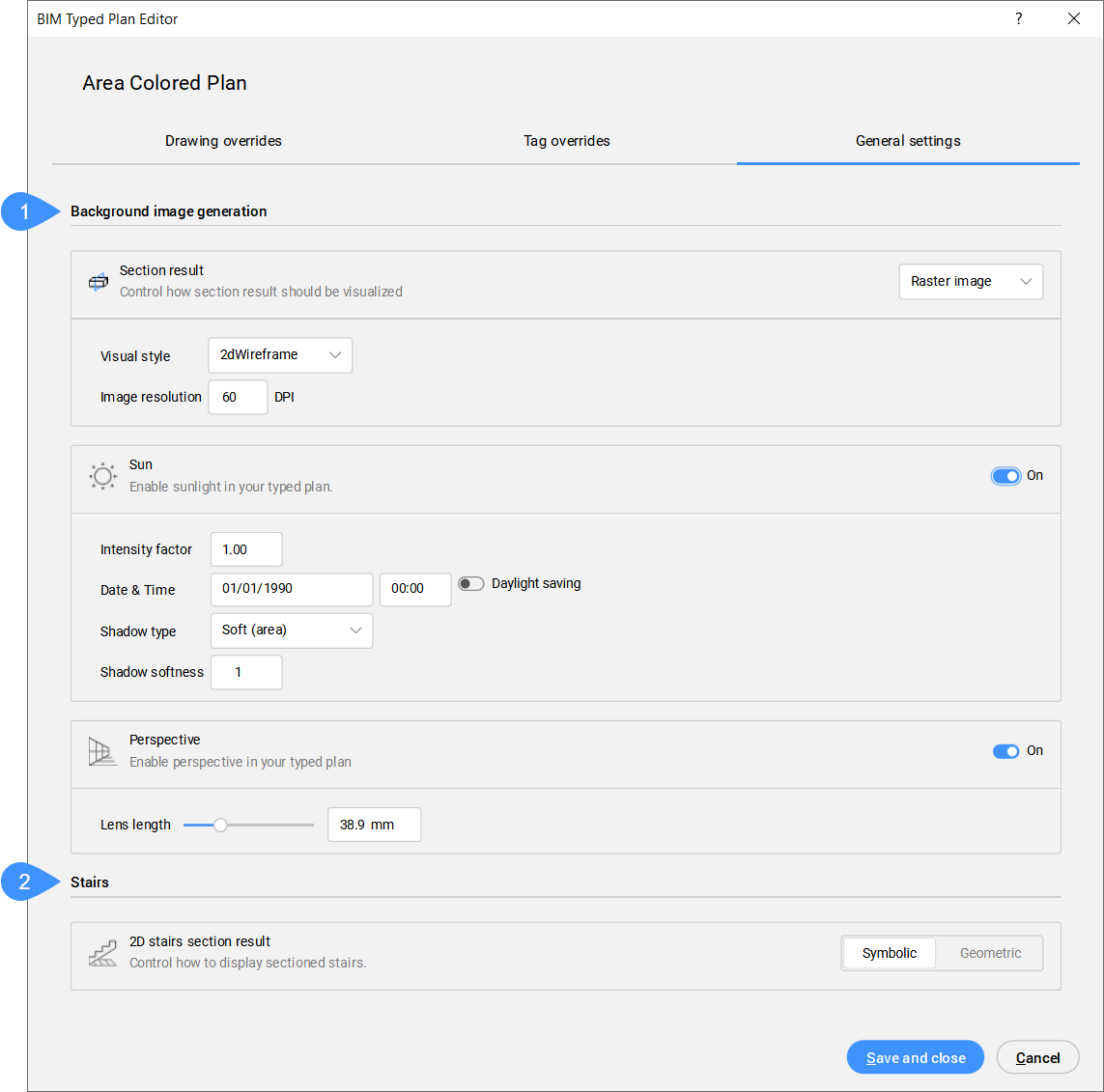
- Geração de imagem de fundo
- Escadas
- Geração de imagem de fundo
-
- Resultado do corte
- Permite controlar como o resultado do corte deve ser visualizado selecionando uma opção no menu suspenso:
- Desenho de linha: o resultado do corte é visualizado como um desenho de linha.
- Desenho de linha + Imagem raster: o resultado do corte é visualizado como um desenho de linha ao qual é adicionada uma imagem raster de fundo.
- Imagem raster: o resultado do corte é visualizado como uma imagem raster.
- Escadas
-
- Resultado do corte 2D da escada
- Permite controlar a geração de representações 2D de entidades de Escada BIM durante a geração de um corte:
- Simbólico: uma representação simbólica 2D é usada para geração de cortes de escada BIM.
- Geométrico: uma representação simbólica 2D é usada para geração de cortes de escada BIM.
Nota: Essa configuração substitui a variável de sistema AUTOMATICSTAIRSECTIONBEHAVIOR.

